
Preparación de un sitio FTP
Descripción general
En esta sección se muestra un ejemplo con los ajustes para configurar un sitio FTP dentro de la red de área local.
El modo activo no funciona en un servidor FTP con esta configuración. La configuración solo es válida para el modo pasivo.
Procedimiento
[Panel de control] - [Sistema y seguridad] - [Herramientas administrativas]
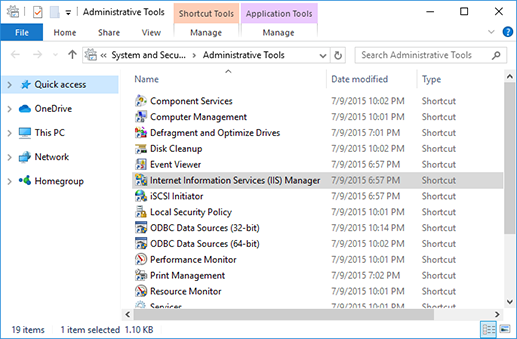
Se abre [Administrador de Internet Information Services (IIS)].
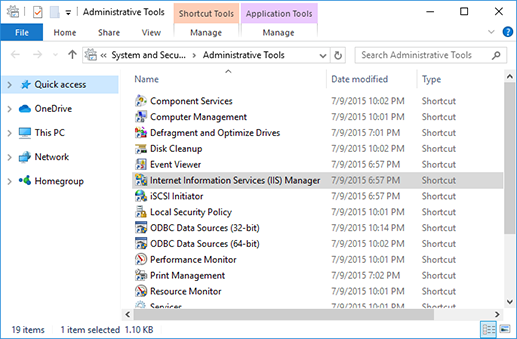
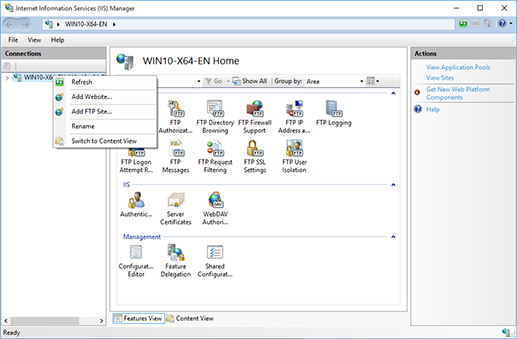
Se visualiza la pantalla [Agregar sitio FTP].
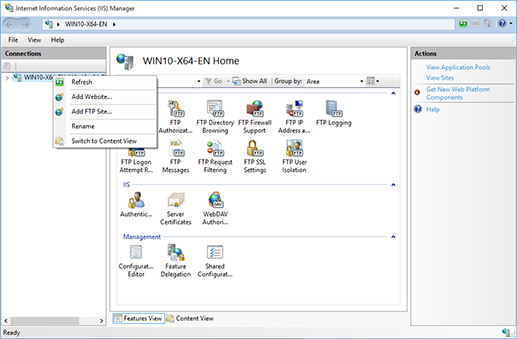
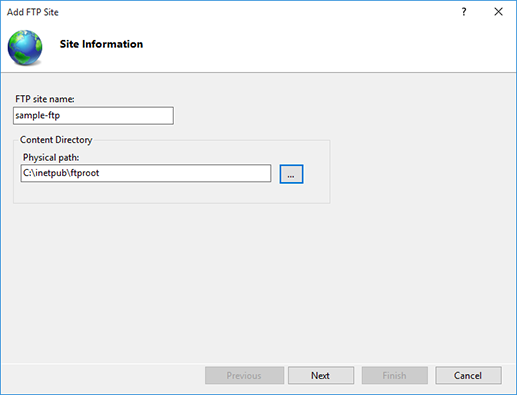
Ejemplo: introduzca información como la que se muestra a continuación.
Nombre del sitio FTP: sample-ftp
Directorio de contenido: C:\\inetpub\ftproot
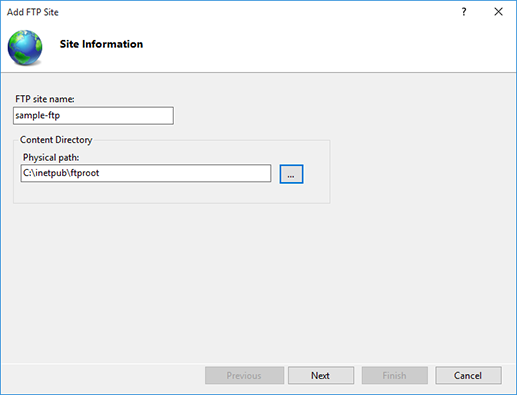
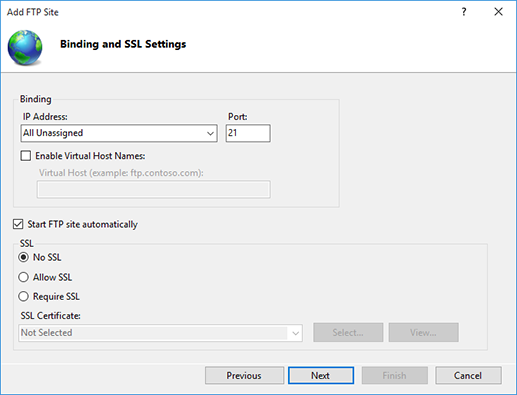
Respecto a la configuración de SSL, consulte al administrador de red y después realice los ajustes necesarios.
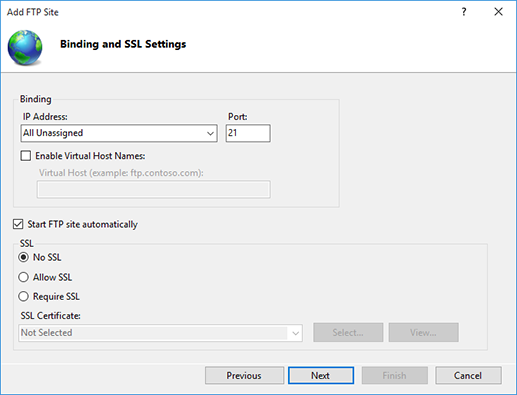
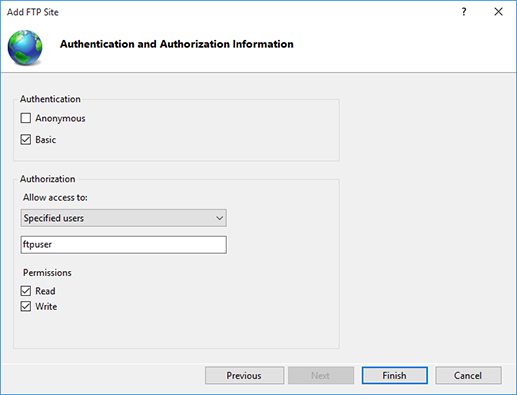
Se crea el sitio FTP.
Ejemplo: introduzca información como la que se muestra a continuación.
[Autenticación]: marque [Básica]
[Autorización]: seleccione [Usuarios especiricados] e introduzca el nombre de usuario.
[Permisos]: marque [Leer] y [Escribir]
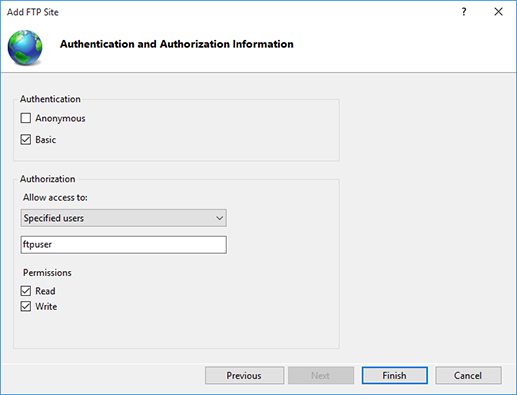
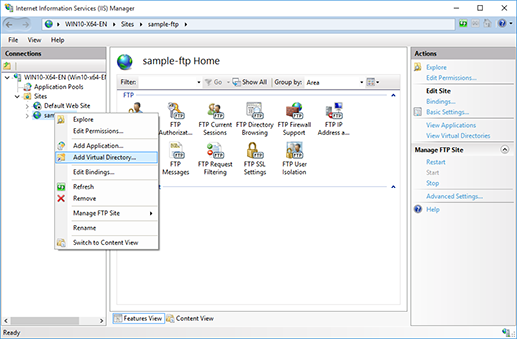
La adición de un directorio virtual permite administrar el directorio del servidor web utilizando el FTP.
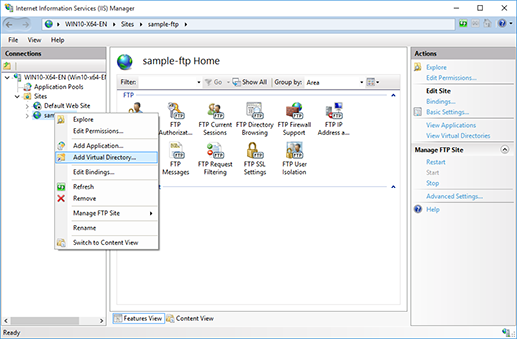
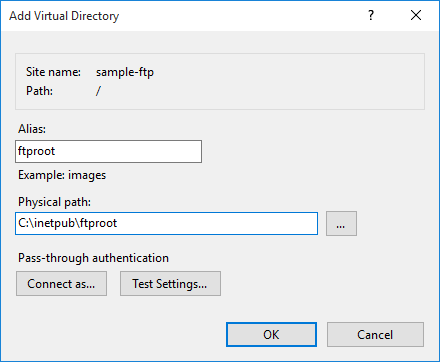
Ejemplo: introduzca información como la que se muestra a continuación.
[Alias]: ftproot
[Ruta de acceso física]: C:\inetpub\ftproot
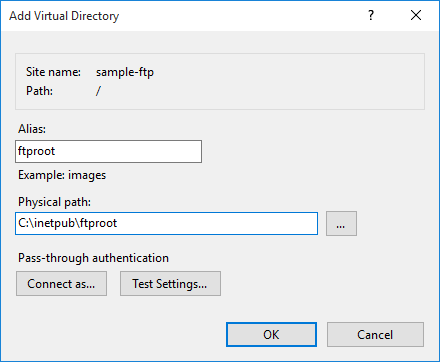
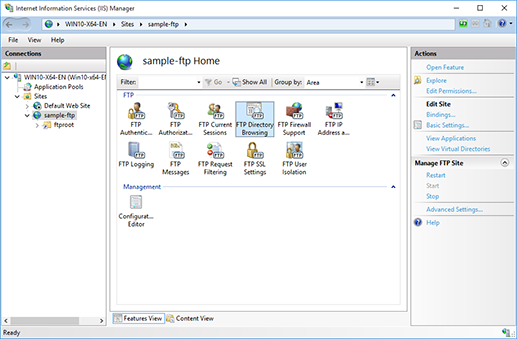
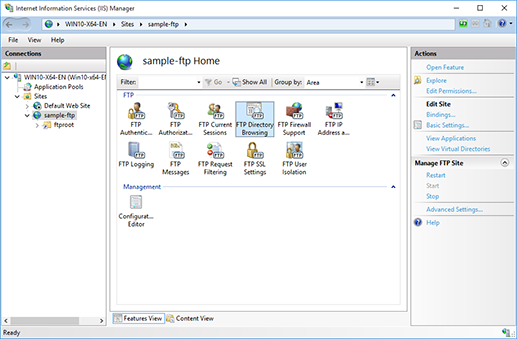
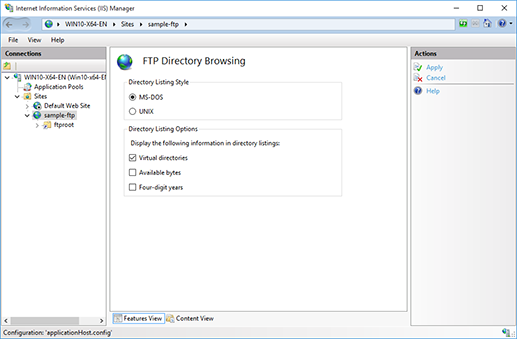
El directorio virtual se visualiza en el cliente FTP.
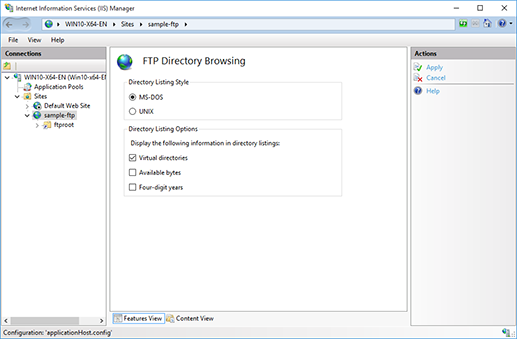
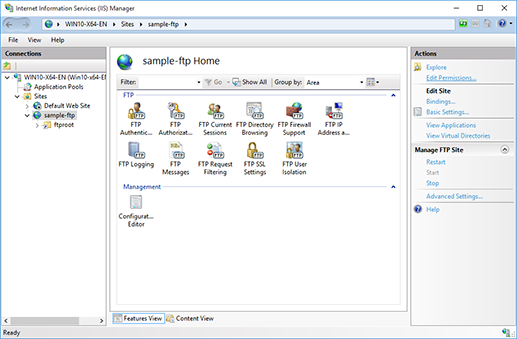
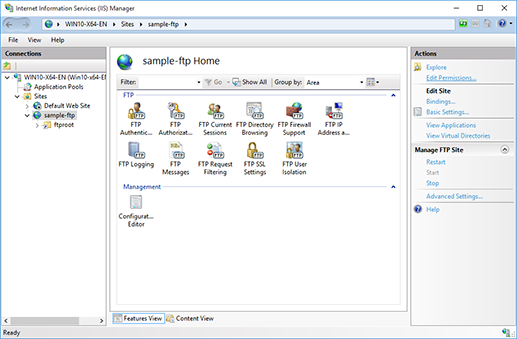
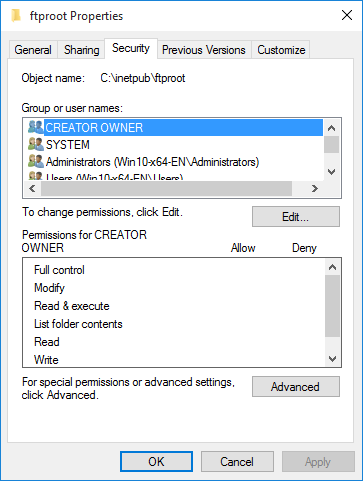
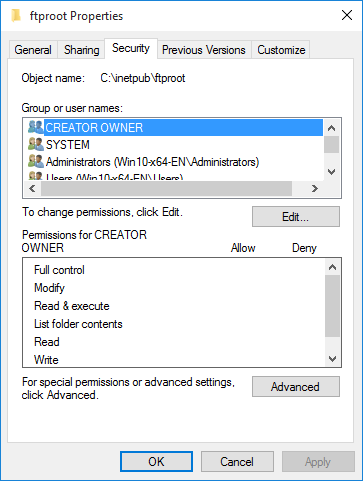
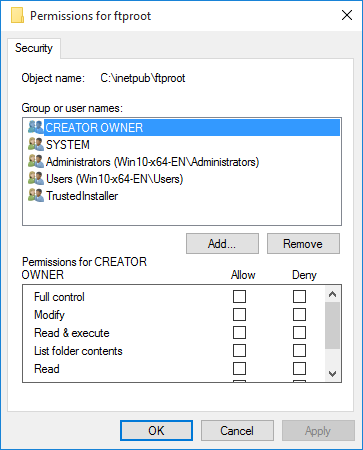
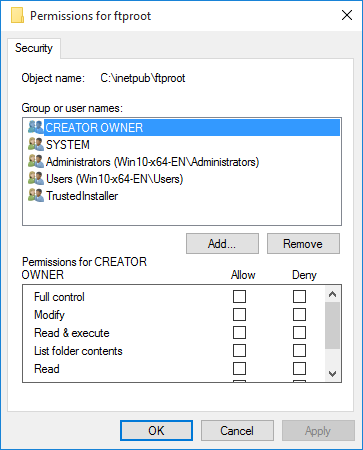
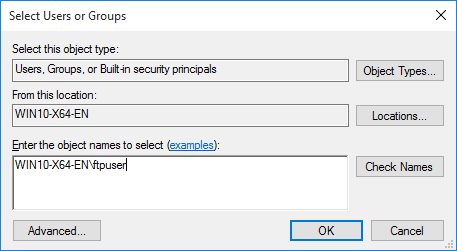
El nombre de equipo (o nombre de dominio) puede aparecer abreviado cuando se visualiza en [Desde esta ubicación].
Si no está seguro de cuál es el nombre de equipo (o nombre de dominio), verifique el [Nombre del dispositivo] en la pantalla [Sistema]. Haga clic con el botón derecho en [Iniciar] y después seleccione [Sistema] para visualizar la pantalla [Sistema].
Si no está seguro de cuál es el nombre de usuario, verifíquelo en la pantalla [Cuentas]. Abra la pantalla [Ajuste] en el menú [Iniciar] y después seleccione [Cuentas] para visualizar la pantalla [Cuentas].
No es posible encontrar los nombres si la información se introduce de forma incorrecta. Introduzca el nombre de equipo (o nombre de dominio) y el nombre de usuario correctos.
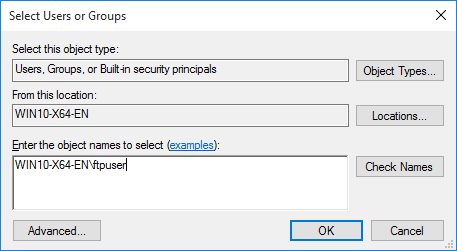
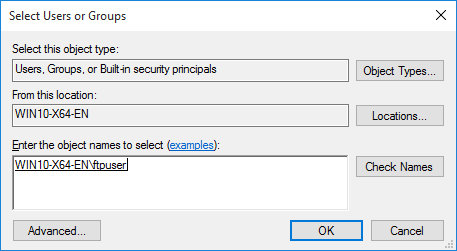
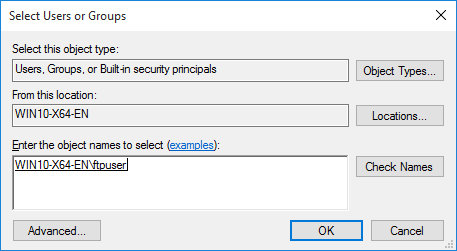
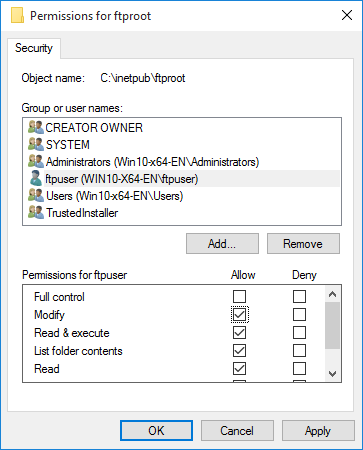
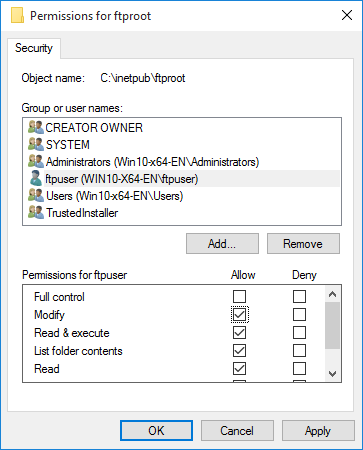
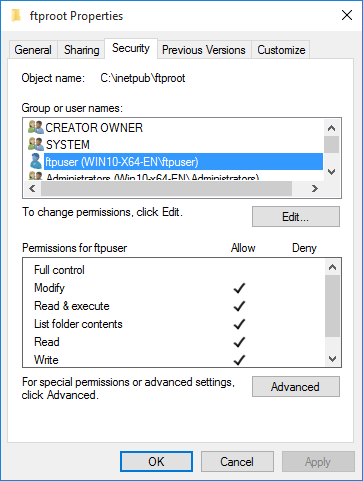
Esto permite conectar desde un cliente FTP y ejecutar tareas como la creación de carpetas y la carga de archivos.
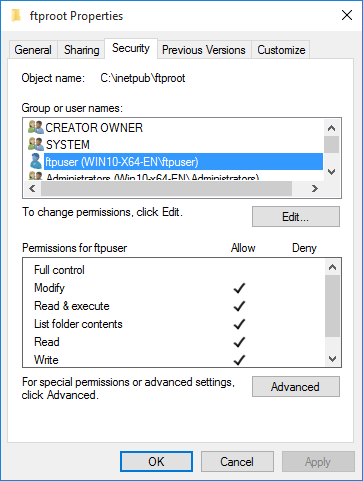
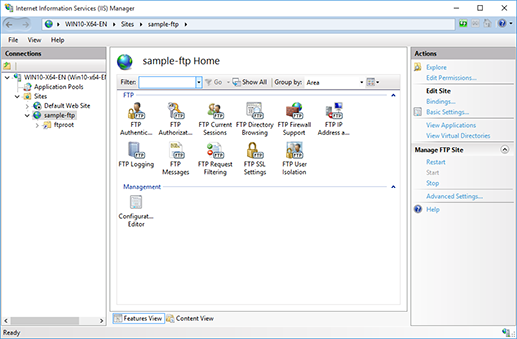
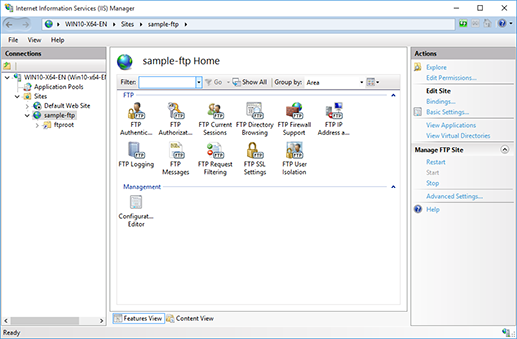
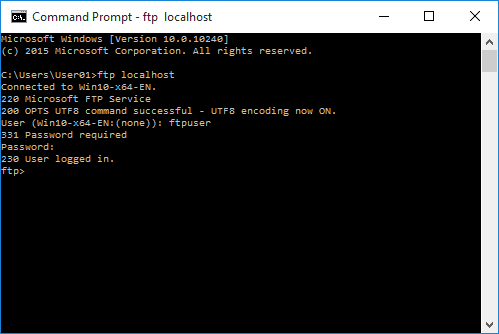
Para abrir el símbolo del sistema, haga clic en este orden, en [Sistema Windows] y [Símbolo del sistema].
(1) Introduzca "ftp localhost" y pulse [Tecla Intro]. Introduzca "ftp 127.0.0.1" si no puede conectar.
(2) Introduzca el nombre de usuario y pulse [Tecla Intro]. Ejemplo: registre "ftpuser" como nombre de usuario.
(3) Introduzca la contraseña y pulse [Tecla Intro].
"230 User logged in." se visualiza cuando se inicia la sesión.
Si el inicio de sesión es correcto, se puede decir que se ha completado la confirmación de la operación.
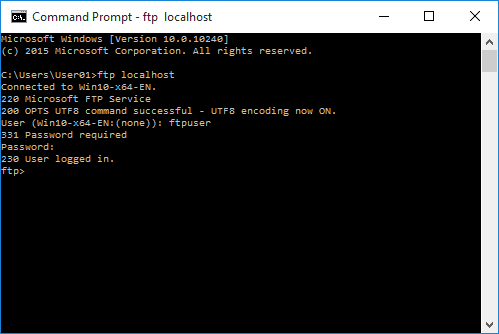
[Panel de control] - [Sistema y seguridad] - [Firewall de Windows Defender] - [Ajustes avanzados]
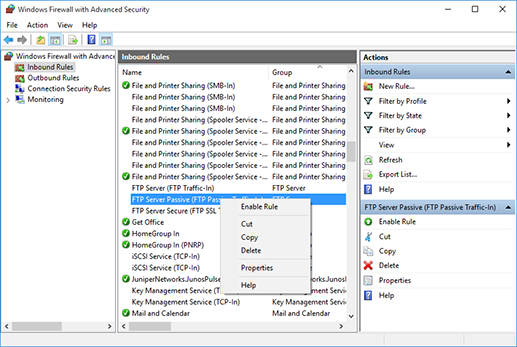
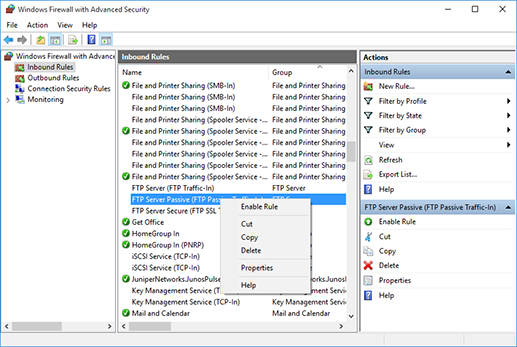
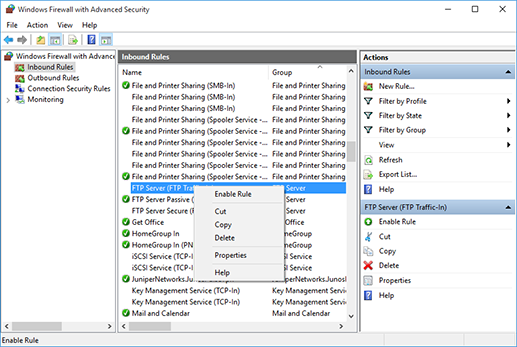
Esto completa la configuración del sitio FTP.
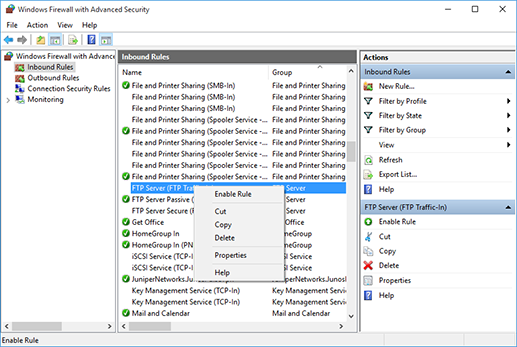
- Si no puede conectarse al sitio FTP haga clic, en este orden, en [Panel de control], [Sistema y seguridad], [Herramientas administrativas] y después [Servicios]. Seleccione [Servicio FTP de Microsoft] y haga clic en [Reiniciar el servicio].
- Se suele utilizar un cliente FTP para acceder al sitio FTP, pero también es posible utilizar el explorador como cliente FTP.

 situado en la parte superior derecha de una página, este se transforma en
situado en la parte superior derecha de una página, este se transforma en  y queda registrado como un marcador.
y queda registrado como un marcador.